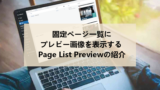ブログの投稿作成中にプレビューで確認したくなることってありますよね。
でも、プレビューボタンから新しいタブで表示するのは面倒、、、
そこで投稿編集ページ内に
プレビューウィンドウを設置する
プラグイン「PreviewOnEditor」の紹介です。
複雑な設定がなく自動で反映されるので便利ですよ。
ここでは画像付きで使い方を説明してるので参考にしてみてください。
PreviewOnEditorとは
WordPressでの投稿作成ページ内に
プレビューウィンドウを設置するプラグインです。
スクロールが可能なので作成中に確認ができるようになります。
また、各見出しごとの移動も可能になっています。
*クラシックエディター対応となっています。
プラグイン「PreviewOnEditor」のインストール
それでは始めていきましょう。
WordPressにログインしたら
ダッシュボードから「プラグイン」→「新規追加」へとクリックします。
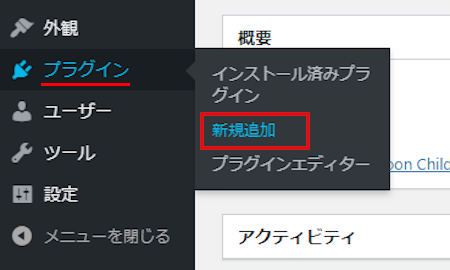
プラグインを追加のページが表示されたら
キーワード検索欄に「PreviewOnEditor」と入力しましょう。
検索結果は、自動で反映されます。
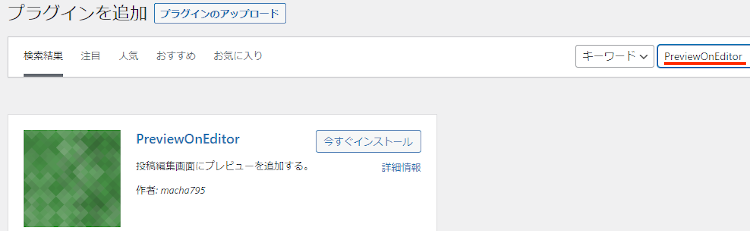
PreviewOnEditorを見付けたら
「今すぐインストール」をクリックします。
*下の方や右側、または違うページにある場合があります。
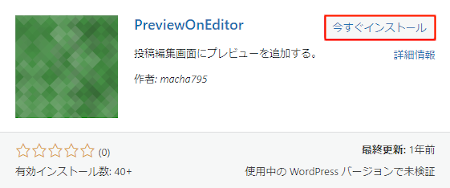
インストールが終わると「有効化」をクリックしましょう。
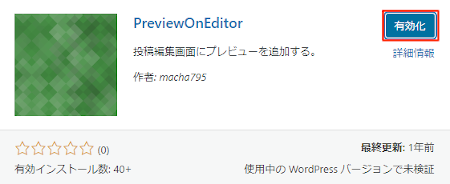
有効化すると自動でインストール済みプラグインのページに移動します。
もし、WordPressバージョンの違いで移動しない場合は
自分で「プラグイン」→「インストール済みプラグイン」に移動しましょう。
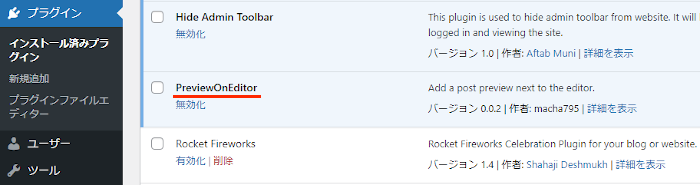
これでPreviewOnEditorのインストールは終わりです。
投稿編集ページ内のプレビュー紹介
このプラグインは初期設定がないため
直接、投稿編集ページで紹介していきます。
スクロールが効くのでちょっとした確認に便利ですよ。
それでは管理メニューから
「投稿」→「投稿一覧」へ移動しましょう。
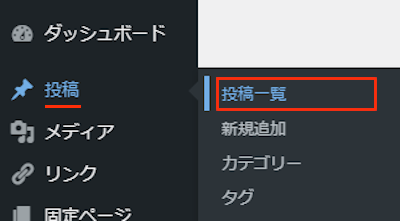
すると投稿編集ページが開くので
適当に投稿を開きます。
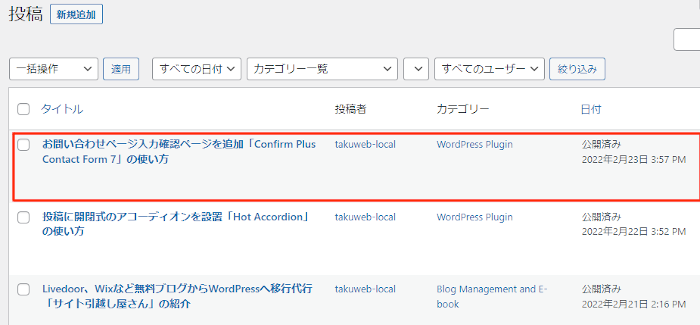
投稿編集ページが開くと
右側にプレビューウィンドウが表示されています。
スクロールや各見出しへの移動は
画像では伝わりにくいので動画を再生して確認してみてください。
これでPreviewOnEditorの紹介は終わりです。
プレビュー関係や便利なプラグインは他にもいろいろありますよ。
固定ページ一覧にプレビューを表示するものや
リンク先をプレビュー表示できるものもあります。
また、プレビュー中にアドミンバーを表示にしたり
タイトル横にNEWマークを表示できるものまであります。
興味のある方はここより参考にしてみてください。
まとめ
投稿編集ページ内でプレビューが使えるプラグインでした。
通常、プレビューは新しいタブで確認するので
少し手間ですよね。
特に複雑な投稿や固定ページの作成には便利なので
一度試してみてはどうでしょうか。
そこでこれをやらなきゃ損をするということで
ブログ維持のためにアフィリエイトを始めてみませんか。
大きく稼ぐには全力で挑む必要がありますが
ブログ維持費なら片手間でも大丈夫!
気になる方はここよりアフィリエイト会社(ASP)の紹介を見てみましょう。